วิธีใช้แผนภูมิและการปรับแต่งบน XM MT4
Metatrader 4 (MT4) เป็นแพลตฟอร์มการซื้อขายที่ใช้กันอย่างแพร่หลายซึ่งมีตัวเลือกการปรับแต่งที่หลากหลายเพื่อปรับแผนภูมิให้เหมาะกับการตั้งค่าของแต่ละบุคคล การปรับเปลี่ยนแผนภูมิของคุณสามารถปรับปรุงความสามารถในการอ่านและจัดแนวแพลตฟอร์มกับสไตล์การซื้อขายของคุณ คู่มือนี้จะนำคุณผ่านขั้นตอนในการปรับแต่งแผนภูมิใน XM MT4 ซึ่งครอบคลุมด้านต่างๆเช่นโทนสีประเภทแผนภูมิและเทมเพลต
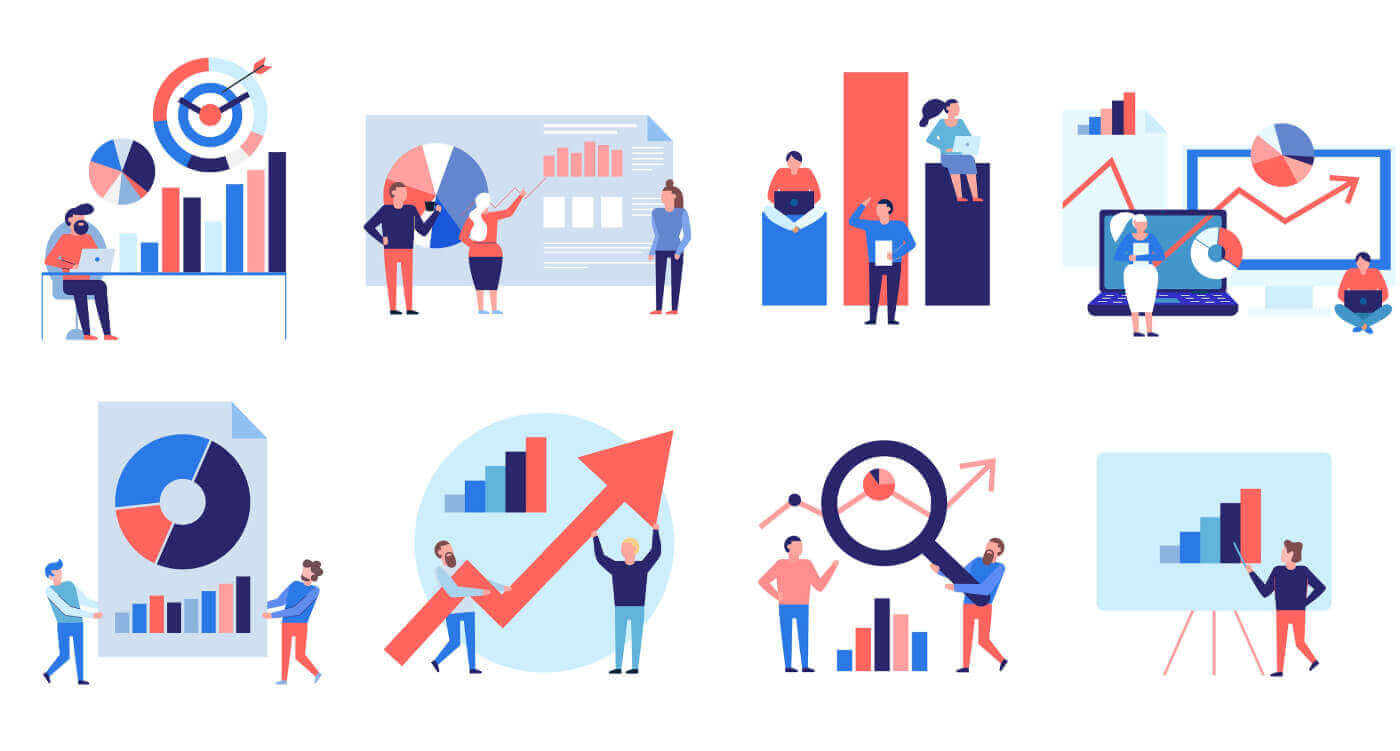
วิธีการปรับแต่งแผนภูมิให้เหมาะกับความต้องการของคุณ
ส่วนหลักของแพลตฟอร์ม MT4 คือหน้าต่างแผนภูมิ ซึ่งพื้นหลังเป็นสีดำตามค่าเริ่มต้น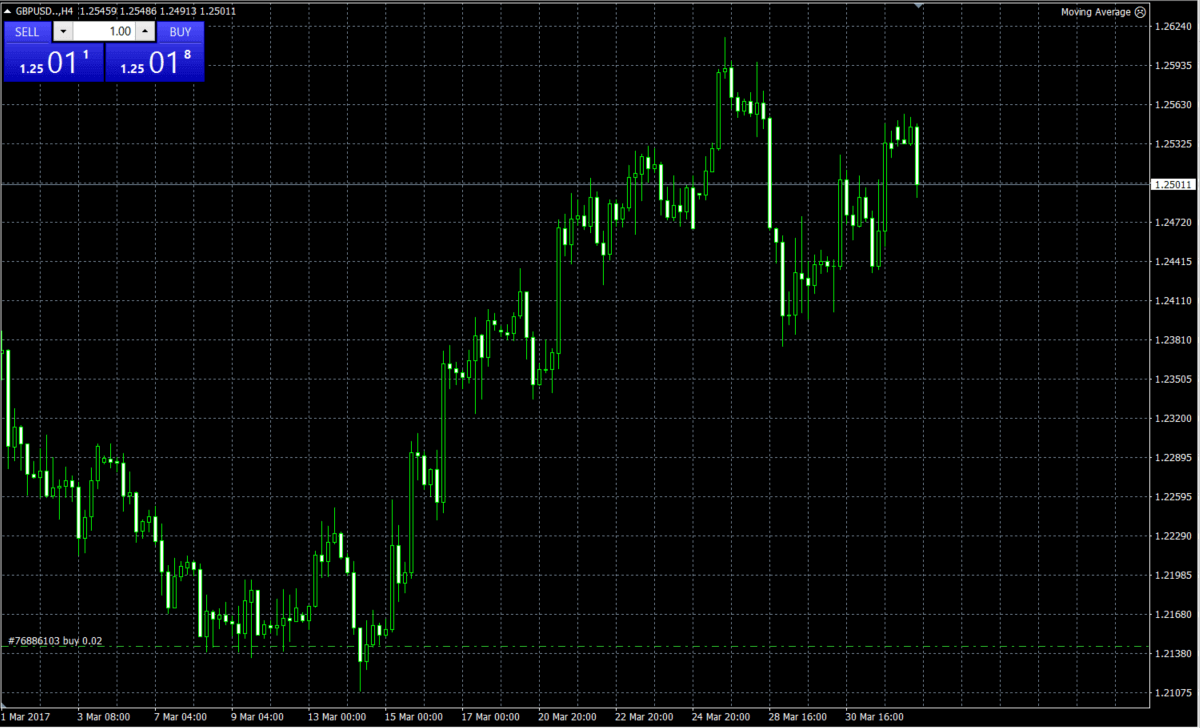
หากคุณต้องการใช้สีอื่น MT4 ช่วยให้คุณปรับแต่งลักษณะของแผนภูมิให้เหมาะกับความต้องการในการซื้อขายของคุณได้ เพียงคลิกขวาที่แผนภูมิแล้วเลือก "คุณสมบัติ"
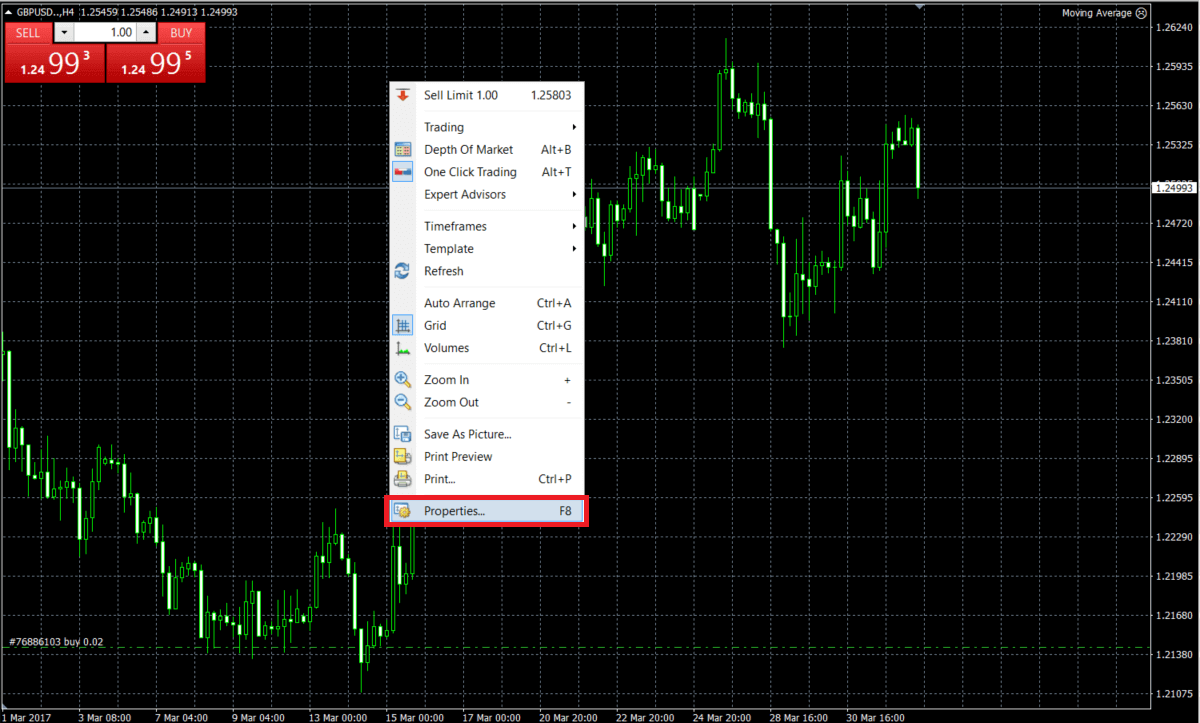
ที่นี่ คุณสามารถปรับแต่งแผนภูมิให้เหมาะกับความต้องการของคุณได้อย่างเต็มที่
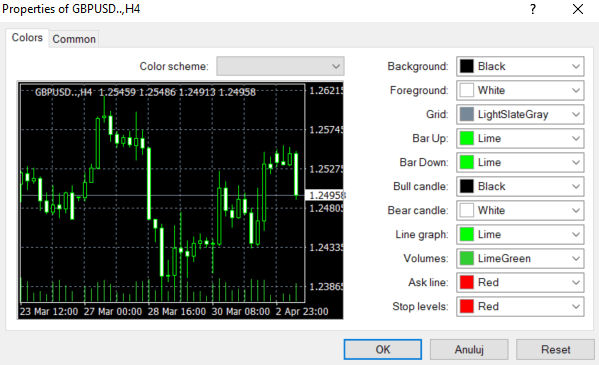
วิธีการสร้างเทมเพลตใหม่
เมื่อคุณตั้งค่าทุกอย่างตามที่ต้องการแล้ว คุณสามารถบันทึกการตั้งค่าส่วนตัวของคุณเป็นเทมเพลตสำหรับทุกครั้งที่คุณเปิดแผนภูมิใหม่ โดยทำดังนี้:- คลิกขวาที่แผนภูมิ
- เลือกเทมเพลต
- บันทึกเทมเพลต
- ตั้งชื่อเทมเพลตใหม่ของคุณ
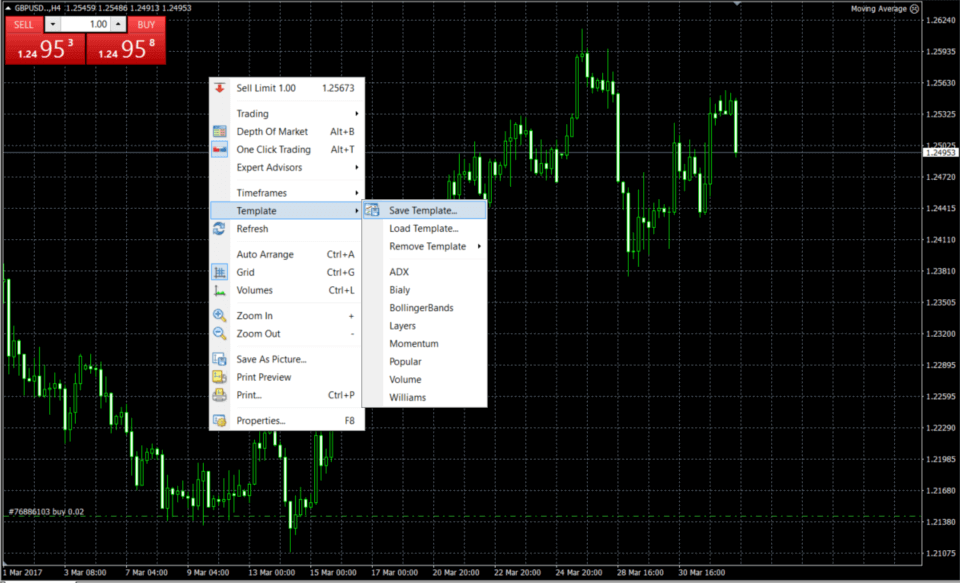
เคล็ดลับ: หากคุณตั้งชื่อเทมเพลตของคุณเองเป็น "เริ่มต้น" แผนภูมิใหม่ทุกอันจะเปิดขึ้นตามค่ากำหนดของคุณ
วิธีการเพิ่มแผนภูมิใหม่และแทนที่แผนภูมิเก่า
สำหรับเทรดเดอร์ส่วนใหญ่ แผนภูมิคือแหล่งข้อมูลตลาดที่สำคัญที่สุด นั่นคือเหตุผลที่การปรับแต่งที่ดีจึงมีความสำคัญมาก วิธีที่เร็วที่สุดในการปรับแต่งแผนภูมิของคุณคือการใช้ไอคอนที่อยู่ในเมนูด้านบน ไอคอนทั้งหมดเหล่านี้อธิบายตัวเองได้ค่อนข้างดี แต่ต่อไปนี้คือการแยกรายละเอียดในกรณีที่คุณต้องการคำแนะนำบางอย่าง
คุณสามารถเปลี่ยนประเภทแผนภูมิได้อย่างง่ายดาย:

คุณยังสามารถติดตามราคาของตราสารในช่วงเวลาต่างๆ ได้อย่างง่ายดาย:

ซูมเข้าหรือซูมออก:

ใช้องค์ประกอบการวิเคราะห์ทางเทคนิคใดๆ:

หากคุณต้องการเปรียบเทียบแผนภูมิแบบเคียงข้างกัน คุณสามารถเปิดแผนภูมิหลายรายการในหน้าต่างเดียวด้วยไอคอนนี้:

MT4 นำเสนอทุกสิ่งที่คุณต้องการในที่เดียวและอยู่ในมือของคุณ ปรับแต่งแพลตฟอร์มให้เหมาะกับความต้องการของคุณวันนี้และเริ่มซื้อขายได้เลย!


